如何查看 Python 版本
简介
在使用 Python 进行开发或学习时,了解当前所使用的 Python 版本至关重要。不同版本的 Python 在语法、库的兼容性以及特性上可能存在差异。本文将详细介绍如何查看 Python 版本,涵盖基础概念、使用方法、常见实践以及最佳实践,帮助读者准确获取 Python 版本信息。
目录
基础概念
使用方法
命令行方式
Python 脚本方式
常见实践
在不同操作系统上查看版本
在虚拟环境中查看版本
最佳实践
小结
参考资料
基础概念
Python 是一种广泛使用的高级编程语言,自诞生以来经历了多个版本的迭代。目前主要有 Python 2 和 Python 3 两大分支,Python 2 已于 2020 年 1 月 1 日停止维护,Python 3 成为了主流版本。不同的 Python 3 小版本也可能存在一些细微的差异,因此明确自己使用的 Python 版本有助于确保代码的兼容性和性能。
使用方法
命令行方式
在命令行中,可以使用简单的命令来查看 Python 版本。
Windows 系统
打开命令提示符(CMD)或 PowerShell,输入以下命令:
python --version
如果你同时安装了 Python 2 和 Python 3,为了明确查看 Python 3 的版本,可以使用:
python3 --version
Linux 和 macOS 系统
打开终端,输入以下命令:
python --version
同样,若要确保查看的是 Python 3 的版本,使用:
python3 --version
Python 脚本方式
在 Python 脚本中,也可以通过代码来获取 Python 版本信息。创建一个 Python 文件,例如 check_version.py,并编写以下代码:
import sys
print(f"Python 版本信息: {sys.version}")
print(f"Python 主版本号: {sys.version_info.major}")
print(f"Python 次版本号: {sys.version_info.minor}")
print(f"Python 微版本号: {sys.version_info.micro}")
在命令行中运行该脚本:
python check_version.py
常见实践
在不同操作系统上查看版本
Windows:如前面所述,使用 python --version 或 python3 --version 命令。
Linux:大多数 Linux 发行版默认安装了 Python。使用 python --version 或 python3 --version 查看版本。如果使用的是基于 Debian 或 Ubuntu 的系统,还可以使用 dpkg -l | grep python 命令查看系统中安装的 Python 包信息。
macOS:macOS 自带了 Python 2,但建议安装 Python 3。使用 python --version 或 python3 --version 查看版本。
在虚拟环境中查看版本
虚拟环境可以隔离不同项目的 Python 依赖。创建并激活虚拟环境后,同样可以使用上述命令查看版本。例如,使用 venv 创建虚拟环境:
python3 -m venv myenv
source myenv/bin/activate # Linux 和 macOS
myenv\Scripts\activate # Windows
python --version
最佳实践
统一使用 python3 命令:为了避免 Python 2 和 Python 3 的混淆,在命令行中尽量使用 python3 命令来执行 Python 脚本和查看版本。
在项目中记录 Python 版本:在项目的 README 文件或 requirements.txt 文件中明确记录项目所使用的 Python 版本,方便团队成员和其他开发者了解项目的环境要求。
小结
本文介绍了如何查看 Python 版本的多种方法,包括命令行方式和 Python 脚本方式。同时,讨论了在不同操作系统和虚拟环境中查看版本的常见实践,并给出了最佳实践建议。通过掌握这些方法,读者可以准确获取 Python 版本信息,确保代码的兼容性和稳定性。
参考资料
《Python 编程从入门到实践》